Размеры и формат фото для популярных соцсетей
Наверняка вы сталкивались со следующей ситуацией: подготовили фото для публикации в социальную сеть, загрузили ее, но тут же увидели, что качество сильно отличается в худшую сторону. Картинка становится или размытой, или перешарпленной (слишком резкой), или вовсе покрывается квадратной сеткой, хотя в оригинале такого не было.
В чем же причина?
А причина, как правило, кроется в исходном размере и формате изображения перед публикацией. Да, сегодня социальные сети умеют вполне неплохо менять размер изображения прямо во время загрузки. Но неплохо — не значит хорошо. И чтобы ваши фото выглядели отлично после загрузки, нужно знать и учитывать как минимум их рекомендуемые размеры.
Мы собрали для вас актуальную информацию о размерах фото для популярных соцсетей, а также хотим рассказать, как быстро и без особых усилий «подогнать» снимки под нужные параметры. Для вашего удобства поделим статью на несколько разделов по соцсетям.
Instagram — одна из самых популярных соцсетей в мире, количество активных пользователей которой превышает 600 миллионов человек. Фотографии — основа контента этой социальной сети. И хотя приложение умеет подгонять размер фото и видео под требуемые значения, делает оно это далеко не идеально.
Особенно заметной разница в качестве фото и видео заметна при загрузке через iPhone и смартфоны на Android. Последние ощутимо проигрывают, а администрация не спешит исправлять эту недоработку, существующую уже не первый год.
Лучше всего разница заметна при прямом сравнении. На коллаже ниже один и тот же снимок, загруженный в Инстаграм с iPhone (слева) и с Android-смартфона (справа). При детальном рассмотрении разница очевидна.
Чтобы ощутимо улучшить качество снимка при публикации, достаточно предварительно изменить его размер. Это работает не только с публикациями в ленте Instagram, но и со Stories и даже аватарками.
Итак, вот рекомендуемые размеры фото для Инстаграм:
- Размер аватарки — 110х110 пикселей (пропорции 1:1).

- Размер фото для Инстаграм (лента) — 1080х1080 пикселей для квадратных изображений и 1080х1350 пикселей для портретного формата.
- Размер сторис в Инстаграм и IGTV — 1080х1920 пикселей.
В случае с Instagram есть еще несколько особенностей, которые нужно учитывать. Во-первых, аватарка автоматически скругляется. Поэтому на углах вашего фото не должно быть ничего важного — все это обрежется. Во-вторых, ваши Stories могут выглядеть немного по-разному на разных устройствах в зависимости от формата экрана устройства, с которого их смотрят. Например, у вашего смартфона соотношение сторон 16:9, а у другого человека — 18:9.
Инстаграм автоматически заполняет изображением все пространство экрана, чтобы не оставлять черных полос. Соответственно, он растянет изображение по высоте, а по бокам оно буквально выйдет за границы экрана. Это важно учитывать при публикации контента и не оставлять важные детали по краям.
Facebook — не настолько сильно ориентированная на визуал социальная сеть. Но все же некоторые нюансы размеров фото здесь тоже стоит учитывать:
- Фотография профиля — 180х180 пикселей. При этом на компьютере аватар отображается с меньшим разрешением — 170х170 пикселей, на смартфоне — 128х128 пикселей, а на кнопочном телефоне — 36х36 пикселей.
- Размер обложки — 820х312 пикселей. Она более вместительная и позволяет разместить больше важной информации о вас или о вашем бренде. Если вы загрузите фото меньшего размера, Фейсбук автоматически растянет его, из-за чего изображение станет размытым. Обратите внимание, что бренды могут загрузить анимированную обложку, а рядовые пользователи — нет.
- Размер картинки поста — 1200х630 пикселей.
 А вот если вы публикуете изображение со ссылкой, то по короткой стороне оно уменьшается до 628 пикселей. Разница практически незаметна, но она есть.
А вот если вы публикуете изображение со ссылкой, то по короткой стороне оно уменьшается до 628 пикселей. Разница практически незаметна, но она есть.
Для выделенных изображений в Facebook (Highlighted) можно использовать больший размер — 1200х717 пикселей, а для обложек событий — 1920х1080 пикселей. Таким образом вы можете привлечь больше внимания аудитории и донести максимум важной информации через визуал.
YouTube
YouTube делает основной упор на видеоконтент, а изображения на втором плане. Тем не менее, им тоже стоит уделить внимание и подогнать размер под оптимальные параметры.
- Размер аватарки YouTube
- Размер шапки YouTube — 2560х1440. Именно шапка — наиболее информативное изображение ютуб-канала, поэтому так важно наполнить ее ключевой информацией.
- Размер превью для видео — 1280х720 пикселей. При этом важно соблюдать соотношение сторон 16:9, иначе превью будет обрезано.

Twitter — весьма популярная соцсеть, где визуалу также отводится особая роль. И чтобы он выглядел корректно, изображения тоже стоит подгонять под рекомендуемые размеры.
- Размер фото профиля — 400х400 пикселей. Как и в Инстаграм, в Твиттере изображение обрезается под формат круга. И это нужно учитывать.
- Размер шапки профиля — 1500х500 пикселей. Как и в случае с YouTube, в Твиттере шапка — важный источник информации об аккаунте и его владельце. Поэтому ее наполнению стоит уделить особое внимание.
- Размер фото в посте — от 440х220 до 1024х512 пикселей.
Telegram
В мессенджере Telegram единственное фото, для которого есть рекомендации по размерам, — это ваш аватар. Рекомендуемый размер — 500х500 пикселей. Минимум — 300х300 пикселей, а максимум — 1280х1280 пикселей.
Обратите внимание, что Telegram тоже следует тренду с круглыми аватарками и обрезает углы.
Поэтому изображение лучше центрировать, чтобы не обрезать ничего важного. Кстати, заметьте, что аватары в Telegram достаточно компактные, поэтому не стоит пытаться разместить здесь какой-то текст. Только ваше фото или логотип, не более того.
Почему загрузка изображений размером больше рекомендуемого — это ошибка
Реклама камер в новых смартфонах на 100 мегапикселей, огромные разрешения снимков с новых моделей фотоаппаратов и планомерное увеличение диагоналей экранов телефонов привели к некоторым неочевидным умозаключениям аудитории. Рядовой пользователь соцсети убежден, что чем выше разрешение изображения и чем больше его «вес» в мегабайтах, тем лучше. И что, к примеру, большой размер фото в Инстаграм сделает его снимки более резкими и детализированными. Нет, это не так.
Важно! Чем больше разница рекомендуемых и текущих размеров вашей фотографии, тем сильнее может искажаться изображение. И наоборот, чем разница меньше, тем менее заметными будут отличия. А в идеале нужно настраивать размер изображения точно под рекомендуемые значения.
А в идеале нужно настраивать размер изображения точно под рекомендуемые значения.
Чтобы убедиться, что загрузка «тяжелых» изображений в соцсети бессмысленна, можно провести простейший эксперимент.
- Возьмем для сравнения два смартфона: Samsung Galaxy S20 Ultra с камерой 108 Мп и iPhone 12 Pro с камерой 12 Мп.
- Воспользуемся встроенной камерой Instagram для создания идентичных снимков в Stories и сразу же выгрузим их.
- Скачаем опубликованные изображения и посмотрим их параметры.
Результаты очень показательные. Изображение с iPhone весит всего 569 кБ, а с Samsung и того меньше — 328 кБ. Даже если предварительно делать снимки на основную камеру, а затем публиковать в Stories, приложение все равно изменит размер сторис в пикселях и сожмет изображение до тех же пары сотен килобайт.
Делаем фото в Instagram и других соцсетях более резкими, насыщенными и качественными
Глядя на все ограничения формата фото в Инстаграм, можно сильно разочароваться в этой «соцсети для фотографий». Ведь качество ваших снимков иногда действительно сильно страдает при публикации. Но есть способ ощутимо улучшить его при помощи Photoshop. Способ не самый быстрый, но весьма эффективный. Алгоритм действий следующий:
Ведь качество ваших снимков иногда действительно сильно страдает при публикации. Но есть способ ощутимо улучшить его при помощи Photoshop. Способ не самый быстрый, но весьма эффективный. Алгоритм действий следующий:
- Откройте изображение в Photoshop и первым делом переведите его в формат sRGB. Для этого перейдите в пункт верхнего меню «Редактирование», «Преобразовать в профиль» и выберите в выпадающем списке пункт sRGB. Если этого не сделать, при экспорте цвета могут быть искажены.
- Сделайте изображение восьмибитным. Это тоже важный момент, помогающий сделать цвета на ПК и на смартфоне при публикации идентичными. Перейдите в пункт «Изображение», «Режим» и выберите «8 бит/канал». Визуально вы разницы, скорее всего не увидите, но для алгоритмов обработки изображения это важно.
- Настройте формат фото в Инстаграм или другой соцсети. На панели инструментов слева выберите инструмент «Рамка», после чего сверху появится выбор соотношения сторон. Используйте то, которое рекомендовано для той или иной соцсети.
 Здесь же можно выбрать, какая именно часть изображения будет обрезана, и выровнять фото по горизонтали.
Здесь же можно выбрать, какая именно часть изображения будет обрезана, и выровнять фото по горизонтали. - Измените размер картинки для сторис, ленты Инстаграма и т. д., ориентируясь на рекомендуемые значения. В верхней панели выберите «Изображение», «Размер изображения» и в поле «Ширина» задайте 1080 пикселей (для Инстаграма). Остальные параметры можно не трогать — высота настроится автоматически под ширину, если активирован «замок» между шириной и высотой.
По большому счету уже этих четырех шагов достаточно, чтобы ваши фото при загрузке в Инстаграм или другие соцсети выглядели лучше. Но есть еще один совет, который дополнительно улучшит качество. Алгоритм несложный — достаточно потренироваться его использовать, и далее весь процесс будет занимать всего пару секунд.
- Если вы работали с несколькими слоями изображения, нажмите сочетание клавиш Ctrl + Alt + Shift + E. Таким образом вы создадите новый слой, который объединит все предыдущие.

- Нажмите на верхней панели кнопку «Фильтр» и выберите пункт «Преобразовать для смарт-фильтров».
- Теперь снова нажмите «Фильтр» и перейдите во вкладку «Другое». Здесь нажмите «Краевой контраст».
- На этом этапе нужно быть внимательны. В миниатюре изображения (серый квадрат с едва уловимыми контурами) постарайтесь при помощи кнопок увеличения/уменьшения подогнать размер фото под размер дисплея вашего телефона. Теперь при помощи бегунка увеличивайте или уменьшайте радиус до тех пор, пока на картинке не проявятся контуры. Но не слишком рельефные. Теперь нажмите Ок.
- Как видите, все ваше изображение превратилось в серое полотно с контурами. Не пугайтесь — все в порядке. Достаточно изменить режим наложения. Над палитрой слоев (нижняя правая часть экрана) у вас на данном этапе должен быть выбран режим наложения «Обычные». Измените его на «Перекрытие», и картинка снова станет прежней, только более резкой и выразительной.
 Готово!
Готово!
Совет! Если на четвертом шаге вы переборщите с радиусом, фотография станет перешарпленой — слишком резкой и грубой. Чтобы это исправить, просто удалите слой, который вы создали, и повторите процедуру, выбрав меньший радиус. Потренировавшись, вы будете с легкостью выбирать требуемый радиус и делать свои снимки резче. Либо другой вариант — кликните два раза на пункт «Краевой контраст» под верхним слоем — вновь откроется окно регулировки радиуса. Этот способ удобнее, так как вы сразу можете видеть изменения на снимке в процессе настройки.
Кстати, хотим напомнить, что в Wezom Академии доступен исчерпывающий курс по Web-дизайну, в котором вы научитесь не просто работать с Photoshop, но и получите практические навыки проектирования и оформления сайтов, а также создадите собственное портфолио в ходе обучения.
Тех же, кому ближе социальные сети и продвижение, приглашаем на курс SMM продвижение для начинающих специалистов, где мы учим студентов всем тонкостям раскрутки в соцсетях.
Более простые способы изменения размера картинки для сторис, постов и прочих публикаций в соцсетях
Согласитесь, не всегда есть время и желание использовать громоздкий Фотошоп. К тому же, компьютер и ноутбук в отличие от телефона обычно не находятся у вас под рукой. В таком случае можете использовать приложения для смартфона. Их сегодня более чем достаточно.
- Adobe Lightroom Mobile. Мощный фоторедактор с поддержкой пресетов и гибкими инструментами настройки формата изображения. Базовые функции доступны бесплатно. Приложение доступно и для iOS, и для Android.
- Snapseed. Еще один популярный фоторедактор, к тому же полностью бесплатный. Обладает богатым функционалом, в том числе по настройке формата изображения. Но в последнее время редко обновляется и практические не обзаводится новыми функциями.
- SKRWT. Незаменимое приложение не только для изменения соотношения сторон и обрезки снимков, но и для точной работы с перспективой.
 В этом плане SKRWT — одно из самых функциональных и удобных решений. К сожалению, разработчики, похоже, забросили свое приложение и оно не обновлялось с 2017 года. Тем не менее, даже старая версия отлично справляется с поставленными задачами. SKRWT стоит около двух долларов, но цена более чем оправданная.
В этом плане SKRWT — одно из самых функциональных и удобных решений. К сожалению, разработчики, похоже, забросили свое приложение и оно не обновлялось с 2017 года. Тем не менее, даже старая версия отлично справляется с поставленными задачами. SKRWT стоит около двух долларов, но цена более чем оправданная. - Photo Resizer. В отличие от предыдущих приложений, Photo Resizer умеет изменять не только соотношение сторон фотографии, но и разрешение. Притом не только в пикселях, но и в милимметрах, сантиметрах или дюймах. При своей простоте Photo Resizer отлично справляется с поставленными задачами. К тому же, делает это совершенно бесплатно. Платная версия по сути отличается только отсутствием рекламы.
Надеемся, благодаря нашим советам у вас больше не возникнет трудностей с тем, как подобрать формат фото в Инстаграм или размер изображения для ВК. Естественно, вы можете просто довериться алгоритмам соцсетей и вообще не заморачиваться по этому поводу. Но попробуйте в качестве эксперимента загрузить фото без какой-либо подготовки, а затем еще раз, используя наши рекомендации. Можем гарантировать, разница будет очень заметной.
Но попробуйте в качестве эксперимента загрузить фото без какой-либо подготовки, а затем еще раз, используя наши рекомендации. Можем гарантировать, разница будет очень заметной.
И напоследок хотим напомнить, что в Wezom Академии вы можете пройти бесплатный вводный урок по любому из направлений, связанных с веб-дизайном, продвижением в соцсетях и другими IT-отраслями.
Приглашаем на курсы:
- Web-дизайн с нуля до крутого портфолио;
- SMM для начинающих специалистов;
- Копирайтинг для начинающих специалистов.
В Wezom Академии вы научитесь не просто работать с форматами изображений для соцсетей, но и создавать по-настоящему креативный и уникальный контент — как графический, так и текстовый. Оставьте заявку на бесплатный урок и начните осваивать новую профессию уже в этом месяце!
Актуальный справочник по размерам изображений в социальных сетях
Красиво оформленная бизнес-страница создает хорошее впечатление и вызывает интерес и доверие пользователей. При этом у каждой социальной сети свои требования к размерам загружаемых изображений.
При этом у каждой социальной сети свои требования к размерам загружаемых изображений.
Мы подготовили полный справочник по всем необходимым размерам картинок для соцсетей: не только для профилей, но и для рекламных материалов и видео форматов.
Сохраняйте в закладки, делитесь с коллегами!
ВКонтакте
Размер аватара для сообщества:
Размер миниатюры аватара – 200х200 pх.
Минимальный размер целого аватара – 200х500 px.
Обложка сообщества для полной версии сайта – 1590х400 рх.
Пример отображения обложки сообщества в мобильной версии сайта и приложениях (источник: руководство «ВКонтакте для бизнеса»)
- В мобильной версии и приложениях отображается только часть обложки размером 1196х400 рх.
- При создании обложки учитывайте также элементы интерфейса мобильного телефона и сделайте соответствующие отступы – 85 рх сверху и 140 рх по краям.

- При несоблюдении пропорций ВКонтакте автоматически обрежет обложку.
Размер изображений для постов:
- Минимальный размер квадратного изображения – 510х510 рх.
- Для прямоугольного изображения рекомендованное соотношение сторон 3:2.
Примеры квадратного и прямоугольного изображений в ленте сообщества(источник: руководство «ВКонтакте для бизнеса»)
Размер обложки для статьи – 510х286 pх.
Учитывайте, что часть изображения закроет текст заголовка и кнопка «Читать».
Пример изображения обложки для статьи в сообществе (источник: руководство «ВКонтакте для бизнеса»)
Живая обложка для группы:
- Это та же шапка, только в формате видео.
- Размер full hd видео – 1080х1920 px.
- Формат MP4 (кодек h364 aac).

- Размер до 30 Мб.
Размер обложки сниппета для внешней ссылки – 537х240 рх.
Пример изображения со ссылкой (источник: руководство «ВКонтакте для бизнеса»)
- Изображение к ссылке можно изменить, кликнув по иконке с камерой.
Размер обложки для фотоальбома – 1200х800 рх.
- В мобильной версии нижняя часть обложки будет отображаться меньше на 200 рх.
Размер изображений для витрины товаров – 1000х1000 px.
Размер видеозаписей для сообщества – не менее 1280х720 рх.
- Максимальный объем загружаемого файла – 5 ГБ.
- Для сохранения высокого качества видео, загружайте записи с размером не менее 1920×1080 рх.
Форматы видео: AVI, MP4, 3GP, MPEG, MOV, FLV, F4V, WMV, MKV, WEBM, VOB, RM, RMVB, M4V, MPG, OGV, TS, M2TS, MTS.
Размер фото и видео для историй, в том числе рекламных:
- Размер для фотографий – 1080х1920 рх.

- Используйте фото и видео вертикального формата.
Технические характеристики для видеозаписей:
- до 15 секунд;
- не больше 10 МБ;
- кодек h.264;
- звук AAC.
Форматы изображений: JPG, GIF или PNG.
Во ВКонтакте несколько рекламных форматов, и для каждого из них свои размеры.
Реклама в ленте ВКонтакте:
- Кольцевая галерея/карусель – квадрат не менее 400х400px. Можно загрузить от 3 до 10 карточек;
- Изображение для записи с кнопкой – прямоугольник не менее 537х240px;
- Изображение для универсальной записи – можно загрузить до 10 прямоугольных или квадратных изображений. Строгих требований к размерам нет;
- Изображение к универсальной записи со ссылкой – 510х510 px, либо прямоугольник не менее 537х240px;
- Реклама сайта – прямоугольник с соотношением сторон 16:9 не менее 1080×607 px.
 Для логотипа понадобится картинка не менее 256 px.
Для логотипа понадобится картинка не менее 256 px.
Реклама для размещения в левой части полной версии ВКонтакте и на сайтах партнеров:
- Приложения и сайт – 145х165px для большого изображения, 145х85 для маленького.
- Сообщества – не менее 145х145px.
Дополнительную информацию по загрузке фотографий можно найти в разделе Помощи Вконтакте.
Одноклассники
Размеры аватара:
- Размер миниатюры – не менее 190х190 px.
- Оптимальный размер – 288х288px
- Максимальное разрешение файла – 1680х1680 px.
- Фотография профиля в Одноклассниках имеет квадратную форму.
Размер обложки в Одноклассниках – 1944х600 px.
- «Безопасная зона», чтобы сохранить содержимое обложки на разных устройствах – 980х240 px от середины картинки.
- Закрепив обложку в альбом, пользователи смогут комментировать ее.

Размер картинки поста в Одноклассниках – 780х585 px.
- Максимальное разрешение – 1680х1680 px.
- Обложка для мобильной версии (ее можно загрузить отдельно) – не менее 1024х768 px.
- Соотношение сторон – 4:3
- В новостной ленте пост отображается размером 548х411 px.
- В раскрытом состоянии размеры изображений – 780х585 px.
- Можно загружать квадратные, вертикальные и горизонтальные изображения. Стороны картинки масштабируются до граничных показателей.
Реклама:
Рекламные форматы для продвижения страниц и групп в Одноклассниках (источник: ОК-Медиакит-2019)
- тизер – не менее 90х75px и не более 60Кб. Располагается в правой и левой колонках в полной версии сайта;
- баннер – 240х400px, не более 60Кб. Отображается в правой части сайта на ПК;
- мультиформат – несколько изображений не менее 256х256, 1080?607, 600х600px;
- карусель – от 3 до 6 карточек размером 600х600px.

Рекламные форматы для продвижения игр в Одноклассниках (источник: ОК-Медиакит-2019)
- продвижение игр: баннер 128х128 px в разделе «Игры для вас»
- Размер файла для рекламного объявления – не более 150 Кб.
Форматы изображений: GIF, JPG и PNG.
При создании визуального контента учитывайте, что картинки в Facebook по-разному отображаются в Хронике (Timeline) и в новостной ленте друзей.
Размер фотографии бизнес профиля – 180х180 px.
- Фото имеет круглую форму.
- На компьютере фото отображается в формате 170х170, на смартфоне – 128х128, на кнопочном телефоне – 36х36, миниатюра – 32х32 px.
- Длинные логотипы брендов также обрезаются по форме квадрата.
Размер обложки страниц – 820х312 px.
- Картинка обложки показывается только на странице профиля.

- Минимальный размер обложки – 400х150 px,
- Фото обложки отображается в формате 820х312 px на десктопе и 640х360 на смартфоне.
- Маленькие изображения растягиваются, теряя в качестве.
Форматы изображений: sRGB и JPG размером менее 100 килобайт.
- Чтобы добиться более высокого качества отображения фото профиля и фото обложки с вашим логотипом или текстом, используйте файл .PNG.
- Кроме того, бренды имеют возможность установить анимированную обложку для своей страницы.
Размер картинки для поста – не менее 1200х630 px.
- В новостной ленте иллюстрация масштабируется до ширины 470 px.
- На странице профиля масштабируется до ширины 504 px.
Размер изображения со ссылкой – 1200х628 px.
- Картинки квадратной формы показаны с разрешением 154х154 px в ленте и 116х116 px в профиле.

- Картинки прямоугольной формы показаны с разрешением 470х246 px в ленте и 428х252 px в профиле.
Выделенное (Highlighted) изображение в профиле – 1200х717 px.
- В Timeline отображается с разрешением 843х504 px.
- Рекомендуем использовать изображения с большим разрешением, сохранив масштаб.
Размеры обложек событий – 1920х1080 px.
- Обложка отображается с разрешением 470х174 px.
Реклама
Размеры изображений для всех мест размещений в Facebook:
- лента новостей – не менее 254х133px;
- истории – не менее 500х889px. Идеально – 1080?1920px;
- Audience Network: нативная, баннерная и межстраничная реклама – не менее 254?133px;
- моментальные статьи – не менее 254х133px;
- Marketplace – не менее 254х133px;
- истории в Messenger – не менее 500х889px;
- кольцевая галерея – 1080х1080px.

Смотрите также «Рекомендации по выбору соотношения сторон» в Справочном центре Facebook для бизнеса.
Размер аватара в профиле – 110х110 px.
Размер фото в постах – 1080х1080 px.
- загруженные фотографии представлены в виде квадратных миниатюр на странице, на которых также должно быть четко видно содержимое поста.
- Фотоконтент отображается с разрешением 612х612 px.
- В новостной ленте фото отображается в размере 510х510 px.
- Миниатюра поста составляет 161х161 px.
- Для прямоугольных фотографий (портретных) лучше выбрать разрешение 1080х1350 px, либо сохранить соотношение 4:5.
Размер Сторис – 1080х1920 pх.
- В Instagram Сторис можно загружать как вертикальные, так и горизонтальные изображения с соотношением сторон от 9:16 до 1.91:1.
- Для вертикальных картинок в историях рекомендован размер 1080х1920 px.

- Размер фото в Сторис позволяет делиться личными фото во весь рост или большими объявлениями с текстом.
- Минимальный размер фото или видео для Сторис – 600х1067 px.
- Пропорции 9:16.
- Допустимый вес файла – 4 Гб.
Картинка для обложки IGTV – 420х654 px.
- Рекомендуется использовать изображения с соотношением сторон 1:1.55.
Реклама в Ленте Instagram и вкладке «Интересное»
- Квадрат: от 600х600 до 1936х1936 px (соотношение сторон – 1:1).
- Альбомная ориентация: от 600х315 до 1 936х1 936 px (соотношение сторон – 1.91:1).
- Вертикальный формат: от 600х750 до 1 936х1 936 px (соотношение сторон – 4:5).
- При создании объявления можно обрезать изображение во встроенном редакторе.
Youtube
Размер изображений на странице Youtube
Размер аватара канала – 800х800 px.
- Youtube сжимает изображение до 98х98 px.
- Форматы: JPG, BMP, PNG и GIF-файлы без анимации.
Размер изображения шапки канала: 2560х1440 px.
- Область картинки, содержимое которой будет отображено на любом устройстве – 1546х423 px от центра изображения.
- Максимальный вес файла – 4 Мб.
- Форматы: JPG, GIF, BMP или PNG.
- На ПК шапка отображается с разрешением 2560х423 px, на планшете – 1855х423 px, на смартфоне – 1546х423 px, на TV – 2560х1440 px.
Картинка для обложки альбома: от 1400 x 1400 до 4098 x 4098 px
- Соотношение сторон – 1:1
- Вид обложки зависит от типа устройства, на котором просматривается канал.
- YouTube рекомендует загрузить одно изображение размером 2560х1440 px и учитывать, что «безопасная зона», при размещении в которой ваш текст или логотип не будет обрезан – 1546х423 px по центру изображения.

Размер видео (Full HD) – не менее 1280х720 px.
- Соотношение сторон видеоролика – 16:9.
Превью видео – 1280х720px.
- Превью видео – это изображение, которое показывается при предпросмотре.
- Допустимые форматы – JPG, GIF, GMP или PNG.
Реклама на Youtube
- Медийные объявления – 300х250 px или 300х60 px.
Отображаются справа от окна просмотра над списком рекомендуемых видео, а если проигрыватель большой – под окном просмотра.
- Оверлеи – 468х60 или 728х90 px.
Полупрозрачные оверлеи появляются в нижней части (20%) окна просмотра видео.
Размер фото профиля – 400х400 px.
- Фото отображается круглой формы, разрешением 200х200 px.
- Допустимый вес файла – 2 Мб.
- Форматы: JPG, PNG и GIF-файлы без анимации.
Размер шапки Твиттера – 1500х500 px.
- Максимальный вес файла – 5 Мб.
- Соотношение сторон 3:1.
- Форматы: JPG, PNG и GIF без анимации.
Размер фото поста в Твиттере – не менее 440х220 px.
- Все фото и картинки для Твиттера нужно центрировать по горизонтали.
- Максимальное разрешение изображения – 1024х512 px.
- Разрешение в ленте – 506х253 px.
- В один твит можно загрузить до 4 изображений.
- Максимальный вес файла 5 Мб для мобильной версии и 15 Мб для десктопной.
Реклама в Twitter
Для российских пользователей реклама в Twitter недоступна. В самой соцсети упоминается, что возможности сети ограничены в странах, в отношении с которыми действуют санкции США.
Все загруженные иллюстрации и фото называются пинами (pin).
Размер изображений на странице Pinterest
Размеры аватара – 165х165 px.
- Если зарегистрироваться на Pinterest через Facebook или Twitter, сервис скопирует фото профиля на аккаунт Пинтерест.
Обложка доски
- Рекомендуемый сайтом размер – 200х200px, но лучше брать 600х600 или 800х800px.
Размеры пина – 1000х1500 px.
· Минимальное разрешение 600х900 px.
· Оптимальное соотношение сторон 2:3.
· На странице профиля и в поисковой выдаче пин имеет ширину 236 px. Высота масштабируется.
- Допустимый вес файла 10 Мб.
- Форматы: JPG и PNG.
Рекламные пины с приложением имеют те же характеристики, что и обычные пины. Приложение также можно рекламировать с помощью стандартного видео.
Рекламные пин-карусели
- Количество изображений в пин-карусели: от 2 до 5.
- Тип файла: PNG или JPEG.
- Максимальный размер файла: 32 МБ на одно изображение
- Соотношение сторон: 1:1 или 2:3.

Эта крупнейшая социальная сеть для бизнеса уже несколько лет заблокирована в России. Тем не менее, многие пользователи используют специальные расширения для браузеров, позволяющие получать доступ к заблокированным сайтам.
Если вы в их числе, то представляем актуальные размеры изображений, соответствующих этой соцсети.
Размер изображений на странице Linkedin
Размер аватара бизнес-профиля компании – 300 x 300px (не более 4 мб).
Размер фоновой обложки компании – 1536х768 px (не более 4 мб).
- Минимальный размер обложек на странице – 1192х220 px.
- Имидж логотип компании – 60х60 px.
- Форматы: JPG, PNG, GIF без анимации.
- Соотношение сторон 1.91:1.
- Вес файла не более 2 мб
Изображение для поиска сотрудников – 1128х376 px.
Обзорное изображение – не менее 360х120 px.
- Это изображение появляется, если включен параметр «Карьерные страницы» (Career Pages) за определенную плату.
· В ленте изображение сжимается до 520х272 px.
- Эти фотографии отображаются, при включенном параметре «Карьерные страницы» – за определенную плату.
- Разрешены форматы PNG или JPEG.
- Изображение Hero – не менее 1128х376 px.
Также можно вставлять видео на YouTube.
- Изображения «настраиваемые модули» – не менее 502х282 px.
- Фотографии компании – 900х600 px. Минимум: 264х176 px.
Youtube — все, что вам нужно знать о размерах Youtube!
Соотношение сторон
Соотношение сторон и размеры Youtube важны для тех, кто будет публиковать свои видео.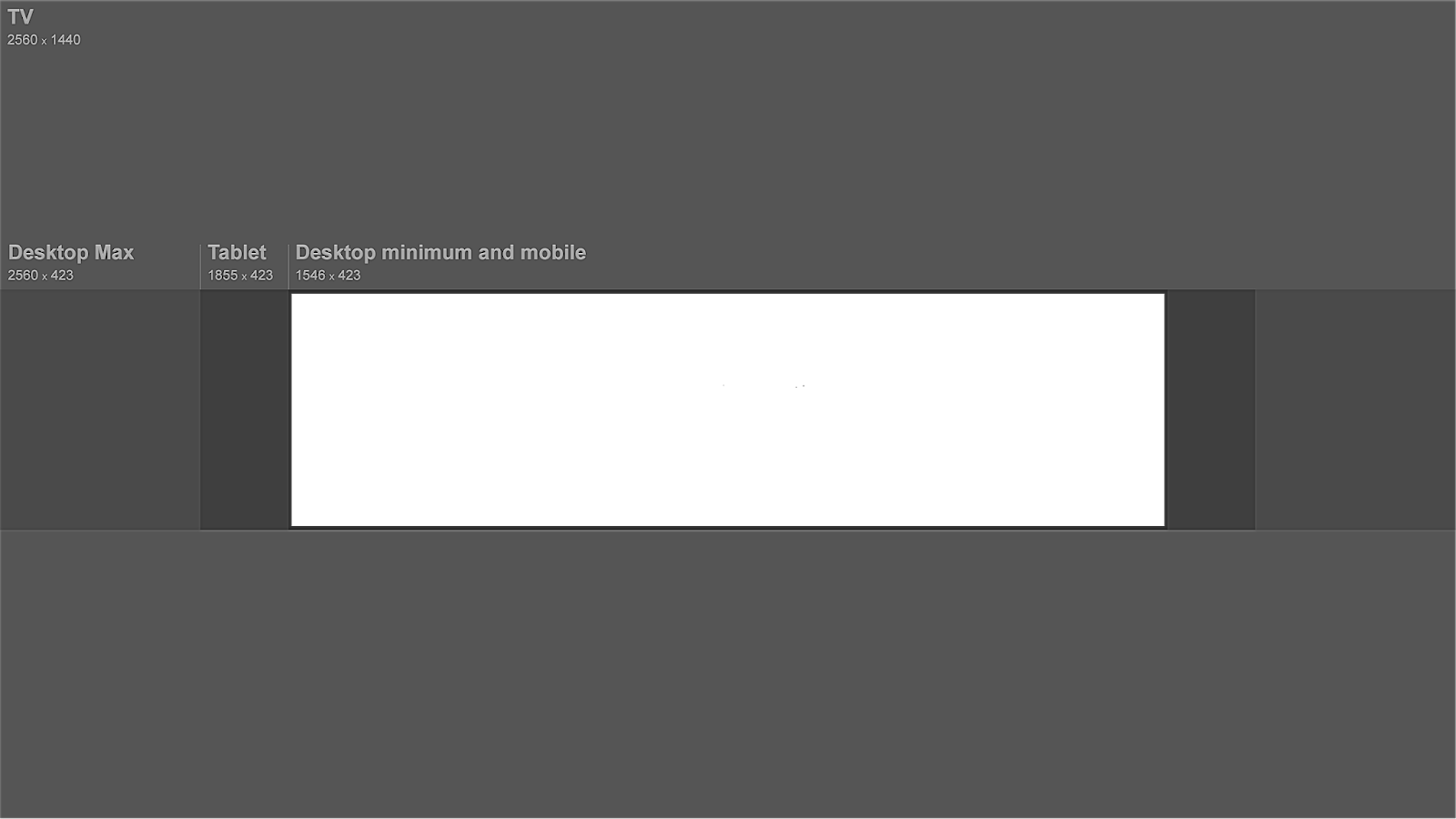 Вы можете публиковать в различных размерах и форматах, но есть некоторые стандарты, которым вы должны следовать. С помощью нашего инструмента вы можете легко рассчитать любой размер и соотношение сторон, максимально используя все, что предлагает YouTube.
Вы можете публиковать в различных размерах и форматах, но есть некоторые стандарты, которым вы должны следовать. С помощью нашего инструмента вы можете легко рассчитать любой размер и соотношение сторон, максимально используя все, что предлагает YouTube.
Эксклюзивный инструмент для расчета любого соотношения сторон YouTube!
Наш калькулятор был создан, чтобы быть полезным и простым в использовании инструментом. С его помощью можно рассчитать любое соотношение сторон, например 16:9. Вы также можете рассчитать различные разрешения, которые поддерживает YouTube. Если вам нужна дополнительная информация, см. ниже все размеры, используемые на YouTube, например разрешение 4K. Кроме того, важно использовать эскиз правильного размера, чтобы вы могли привлечь больше внимания к своим видео.
youtube
размеры и соотношение сторон
размер профиля и соотношение сторон
аватар
Рекомендуемый размер напр. 800 х 800
800 х 800
баннер
Рекомендуемый размер 2560 x 1440 напр.
Размер видео и соотношение сторон
квадрат
Рекомендуемый размер 1080 x 1080 в данном случае
горизонтальная
Рекомендуемый размер 1440 x 1080 в данном случае
горизонтальная
Рекомендуемый размер 1920 x 1080 напр.
портрет
В основном рекомендуемый размер 1080 x 1920
Все форматы видео для формата 16:9
следовательно
7680 x 4320
следовательно
3840 x 2160
следовательно
2560 x 1440
следовательно
1920 x 1080
следовательно
1280 x 720
следовательно
854 x 480
следовательно
640 x 360
следовательно
426 x 240
Размер миниатюр и соотношение сторон
Используйте в этом случае рекомендуемый размер 1280 x 720
Короче говоря, это стандартные размеры, используемые сегодня на YouTube. YouTube в настоящее время принимает видео до 8K, но пока не так много устройств, которые его поддерживают. Если вы публикуете свои видео в формате 1080p или 4K, это уже будет отлично, вы сможете охватить большинство устройств.
YouTube в настоящее время принимает видео до 8K, но пока не так много устройств, которые его поддерживают. Если вы публикуете свои видео в формате 1080p или 4K, это уже будет отлично, вы сможете охватить большинство устройств.
Каждое устройство в настоящее время имеет размер, но в случае с YouTube видео в основном имеют соотношение сторон 16:9. Вы можете публиковать в разных форматах, например, 4:3, но, как правило, у пользователей появляются черные рамки, когда они смотрят на компьютере. На мобильных устройствах также рекомендуется использовать 9Соотношение сторон :16, то есть весь экран в портретном формате.
Приведенная выше информация является наиболее актуальной в настоящее время на YouTube. Если вам нужно рассчитать другие соотношения сторон, например 21:9, воспользуйтесь нашим эксклюзивным калькулятором соотношения сторон.
Мы используем файлы cookie, чтобы обеспечить вам максимальное удобство на нашем веб-сайте. Если вы продолжите использовать этот сайт, мы будем считать, что вы им довольны. OkPrivacy
OkPrivacy
Размеры/размер видео YouTube [Руководство по настройкам загрузки]
Ричард Беннетт
16 мая 2023 г.• Проверенные решения
Каждая социальная сеть предлагает различные размеры и настройки для публикации. Как и YouTube.
Крайне важно знать о своих настройках и выбирать правильные видео, миниатюры и размеры экрана видео YouTube, чтобы повысить удобство работы пользователей.
Просто смотреть видео на YouTube намного проще, но возможность загрузить туда видео, используя правильный размер, имеет гораздо большее значение, чем можно подумать.
Но как справиться со всем этим самостоятельно? Здесь мы должны вести вас на всем пути! Так что расслабьтесь, расслабьтесь и наслаждайтесь своим первоклассным контентом!
Вы узнаете:- Правильный размер видео YouTube для вас
- Важные рекомендации по размерам видео на YouTube
- Какой лучший размер видео на YouTube для вас?
- Какое правильное соотношение сторон для видео на YouTube
- Правильное видеоизображение и размер экрана YouTube
- Часто задаваемые вопросы о настройках загрузки на Youtube
- Основные термины, которые вы должны знать
Как простой в использовании видеоредактор, Filmora идеально подходит для успешных пользователей YouTube. Filmora не только позволяет вам вырезать, обрезать, поворачивать, переворачивать видео, но также предлагает расширенные функции, такие как PIP, зеленый экран или микширование звука. Более того, вы можете найти множество эффектов для моды, игр, образования, обучения, спорта и т. д.
Filmora не только позволяет вам вырезать, обрезать, поворачивать, переворачивать видео, но также предлагает расширенные функции, такие как PIP, зеленый экран или микширование звука. Более того, вы можете найти множество эффектов для моды, игр, образования, обучения, спорта и т. д.
Посмотрите видео ниже, чтобы узнать больше, и загрузите сейчас, чтобы попробовать бесплатно.
Правильный размер видео YouTube для вас
| Разрешение | Эквивалентное имя | Качество |
|---|---|---|
| 3840×2160 | 2160p | 4К |
| 2560×1440 | 1440p | 2К |
| 1920×1080 | 1080p | Самое высокое разрешение видео YouTube HD |
| 1280×720 | 720p | Наименьшее разрешение видео YouTube HD |
| 854×480 | 480p | Стандартное определение |
| 640×360 | 360p | Стандартное разрешение сайта |
| 426×240 | 240p | Наименьший доступный размер видео на YouTube |
Важные рекомендации по размерам видео на YouTube
| Максимально допустимый размер видео на YouTube | 426 х 420р |
|---|---|
| Минимально допустимый размер видео на YouTube | 3840 х 2160р |
| Правильное соотношение сторон видео на YouTube | 16:9 |
| Максимальный размер файла YouTube | 128 ГБ |
| Максимальная длина видео на YouTube | 12 часов |
| Совместимые форматы видео YouTube |
|
Чтобы полностью понять все вышеупомянутые конфигурации, необходимо графическое изображение. Итак, вот оно, чтобы дать вам яркое видение.
Итак, вот оно, чтобы дать вам яркое видение.
Изображение с сайта Learn.g2
Какой лучший размер видео на YouTube для вас?
Профессионалы рекомендуют использовать разрешение видео YouTube 1080p или 1920 x 1080.
Эти являются идеальными, потому что они не только придают видео профессиональный и элитный вид, но и потребляют относительно гораздо меньше данных. Кроме того, если вы используете телефон для записи видео, то использование более высокого качества, чем упомянутые выше, будет стоить вам достаточного количества памяти.
Если вы новичок в мире YouTube и хотите увеличить объем памяти устройства, то 720p все равно будет творить чудеса.
Какое соотношение сторон видео?
Этот термин относится к пропорции вашего видео. Другими словами, соотношение сторон видео может быть определено как ширина или широта (изображения или экрана) по отношению к его высоте. Такое соотношение может быть выражено или представлено в виде «ширина х высота».
Это означает, что соотношение сторон 4×3 относится к изображению шириной 4 единицы и высотой 3 единицы. Точно так же это может быть выражено двоеточием между единицами, такими как 4: 3 или 16: 9..
Соотношение сторон видео просто относится к соотношению ширины и высоты соответственно, а не к фактическому физическому размеру изображения.
Наиболее распространенные соотношения сторон, используемые в видео, показаны ниже для понимания звука:
Изображение с сайта Learn.g2
Соотношение сторон — это пропорция вашего видео. На этом изображении показаны три наиболее распространенных соотношения сторон.
Соотношение сторон относится к соотношению высоты и ширины, хотя размеры относятся к двум отдельным измерениям высоты и ширины, а не к соотношению с «пикселем» в качестве единицы измерения.
Стандартные соотношения сторон
Ниже приведены наиболее распространенные соотношения сторон, используемые для видео. Могут быть определенные поправки к упомянутым ниже, но следующие форматы используются в основном создателями фильмов и видео.
Могут быть определенные поправки к упомянутым ниже, но следующие форматы используются в основном создателями фильмов и видео.
Давайте рассмотрим краткую разбивку доступных вариантов соотношения сторон, которые вы можете выбрать соответственно:
| Соотношение сторон | Приложение |
|---|---|
| 1:1 или 1×1 | Это соотношение сторон в основном можно увидеть в видео в Instagram. Это соотношение 1:1 придает видео идеальную квадратную форму. |
| 4:3 или 4х3 | Это соотношение сторон в основном можно было увидеть несколько веков назад, почти в середине 20-го века по телевизору. Раньше это был стандартный телевизионный формат. Итак, если вы 90’s ребенок или взрослый, то вы должны быть знакомы с этим форматом, когда смотрите свои любимые ситкомы старой школы! |
| 16:9 или 16×9 | Формат был расширен до соотношения сторон 16:9 для более высокого качества HD и лучшего качества просмотра.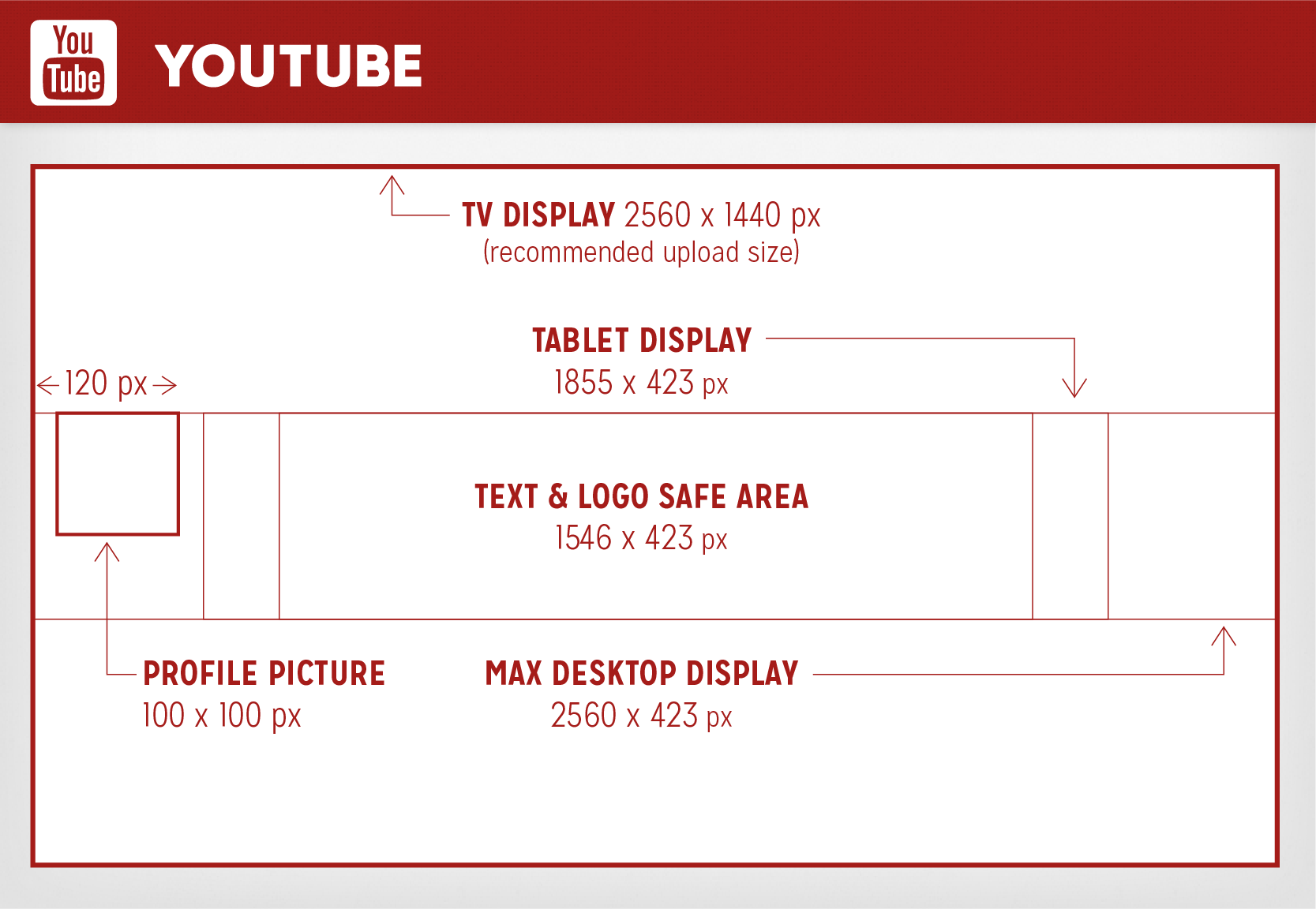 Этот формат широко используется в телевизорах, театрах, DVD или профессиональном видео высокой четкости. Этот формат широко используется в телевизорах, театрах, DVD или профессиональном видео высокой четкости. |
| 21:9 или 21×9 | Для большего, чем просто качество HD-видео и удивительное взаимодействие с пользователем, форматы были обновлены до соотношения сторон 21:9. Это в основном используется в кино для выпусков кинотеатров. |
Правильное соотношение сторон для видео на YouTube
YouTube рекомендует использовать соотношение сторон 16:9 в соответствии с видеоплеером, который использует YouTube. Вам также предоставляется возможность загружать видео вертикально, но это соответственно изменит соотношение сторон.
Когда вы загружаете видео с соотношением сторон, отличным от упомянутого ранее, YouTube автоматически размещает черные полосы по бокам. Это делается для отображения видео наилучшего качества с правильным разрешением, иначе оно будет отображаться искаженным или обрезанным.
Соотношение сторон по вертикали с соотношением сторон видео может быть 4:3 будет отображаться, как показано на изображении ниже:
Изображение с сайта Learn. g2
g2
Правильное видеоизображение и размер экрана YouTube
Видео, несомненно, является самым важным активом YouTube, но мы не можем игнорировать важность оптимальных изображений! Использование правильных изображений канала улучшит взаимодействие с пользователем и в конечном итоге повысит уровень вашей игры!
Привлекательные и привлекательные обложки, баннеры, миниатюры, значки каналов имеют такое же значение, как и само видео.
Так что не забудьте настроить ваши изображения! Просто выпейте чашечку кофе и посмотрите, как это простое, но самое важное изменение увеличит ваши просмотры в геометрической прогрессии!
Просто просмотрите контрольный список, приведенный ниже, и вы будете готовы прибить его!
1. Идеальный размер для фотографии вашего профиля на YouTube
Фотография профиля YouTube, часто называемая значком канала YouTube, предпочтительно представляет собой изображение лица, если им управляет физическое лицо, и соответствующий логотип, если им управляет бренд или компания.
Рекомендуемый размер экрана YouTube для вашего изображения профиля YouTube или значка канала составляет 800 x 800 пикселей.
Изображение из метрикула
2. Идеальный размер для вашей миниатюры на YouTube
Что такое миниатюра YouTube?
Миниатюра фотографии — это изображение одного из кадров вашего видео, которое вы выбираете, чтобы зрители могли видеть быстрый взгляд или снимок вашего видео во время просмотра YouTube.
Вы можете выбрать любой из снимков, технически известный как миниатюра, сразу после загрузки видео на свой канал. Либо вы можете позволить YouTube выбрать любую миниатюру, либо выбрать свою собственную.
Почему это важно?
Выбор подходящей миниатюры — один из самых важных факторов, которым нельзя пренебрегать. Чтобы получить наибольшее количество просмотров ваших видео, мудрый выбор идеального размера миниатюры видео на YouTube привлечет зрителей. Следовательно, эта воля может значительно улучшить ваши взгляды.
Быстрый совет для идеальной миниатюры YouTube
Взгляните на популярных ютуберов и узнайте, какие стратегии они используют при загрузке своих миниатюр. Обычно видеоконтент не так привлекателен, как сама миниатюра. Вот что вам нужно понять! Просто убедитесь сами, как крупный текст и яркие изображения творят чудеса!
Размер эскиза видео YouTube для идеального миниатюрного изображения:
Предпочтительный размер экрана YouTube для миниатюры — 1280 x 720 пикселей.
Как и в видео на YouTube, соотношение сторон миниатюры составляет 16:9.
Для еще более ясного понимания посмотрите на эту иллюстрацию:
Изображение с сайта Learn.g2
3. Идеальный размер для вашего баннера YouTube
YouTube предлагает две основные области для отображения изображений вашего канала. Один из них — изображение значка, а другой — то, что YouTube называет «Channel Art». Это то же самое, что и обложка Facebook. Люди часто называют это «баннер YouTube». Это изображение заголовка, отображаемое в верхней части вашего канала.
Люди часто называют это «баннер YouTube». Это изображение заголовка, отображаемое в верхней части вашего канала.
Для каждого типа дисплея (мобильного, настольного и ТВ) размер изображения канала (или баннера) изменяется соответствующим образом.
Либо ваша обложка, либо ваш баннер YouTube отображаются в верхней части канала, поэтому очень важно учитывать, что вы изображаете о своем канале с помощью этих изображений.
Следовательно, как говорится или осознается, выбор подходящего разрешения баннера должен быть одним из ваших главных приоритетов.
Рекомендуемые размеры баннера видео YouTube, предложенные YouTube, составляют 2560 x 1440 пикселей. Но размеры могут незначительно отличаться в зависимости от устройств, используемых пользователями.
| Дисплеи | Изображение баннера Размеры |
|---|---|
| Видео дисплей | 2560 х 1440 пикселей |
| Настольный дисплей | 2560 х 423 пикселей |
| Дисплей планшета | 1855 х 423 пикселей |
| Телевидение | 2560 х 1440 пикселей |
Для полного понимания обратитесь к изображению ниже:
Изображение с сайта Learn. g2
g2
Правильный размер обложки на ТВ:
Изображение, отображаемое при доступе к YouTube с телевизора, появится и будет загружено полностью или развернуто. Поэтому необходимо выбрать разумный размер изображения. Таким образом, точное разрешение будет 2560 x 1440 пикселей, что покроет весь фон вашего канала.
Правильный размер обложки на настольных экранах:
Размер изображения может в некоторой степени различаться в зависимости от используемого браузера или самого рабочего стола. Но, как правило, рекомендуемый размер обложки для настольных дисплеев составляет 2560 x 423 пикселя.
Правильный размер фотографии обложки на планшетных дисплеях:
В соответствии с рекомендацией по загрузке изображения, учитывая, что размер таблицы составляет 1855 x 423 пикселей. Это покроет площадь соответствующим образом.
Часто задаваемые вопросы о настройках загрузки на Youtube
Каков максимальный размер загрузки на YouTube?
В настоящее время разрешенный максимальный размер видеофайла для загрузки составляет 128 ГБ.
Какова максимальная длина загрузки на YouTube?
Максимально допустимая длина видео для загрузки на сегодняшний день составляет 12 часов.
Как сбрасываются настройки загрузки по умолчанию на YouTube?
Шаг 1. Войдите в свою учетную запись YouTube с помощью браузера.
Шаг 2. Щелкнув значок своего профиля в правом верхнем углу панели, вы увидите параметр YouTube Studio. Нажмите здесь.
Шаг 3: Перейдите к параметрам настроек, где появится всплывающее окно.
Шаг 4: Найдите параметры загрузки по умолчанию и измените конфигурации на 2 вкладках.
Шаг 5: Нажмите кнопку «Сохранить».
Как загружается видео на YouTube с помощью мобильного приложения?
Шаг 1. Войдите на свой канал YouTube с помощью мобильного телефона.
Шаг 2: Нажмите на значок видеокамеры, чтобы загрузить видео. Предоставьте доступ к вашей фотогалерее, и приложение запрашивает камеру при загрузке в первый раз.
Шаг 3: Вы можете «Выйти в эфир» или просто перетащить уже созданный видеофайл для загрузки.
Шаг 4: Нажмите «Далее».
Шаг 5: Введите название видео, выберите уровень видимости и нажмите «Загрузить».
Как загружается видео на YouTube с помощью веб-браузера?
Шаг 1. Войдите в свою учетную запись YouTube в веб-браузере.
Шаг 2: Нажмите на значок видео, появившийся в верхней части панели.
Шаг 3: Нажмите «Загрузить видео» в раскрывающемся списке.
Шаг 4: Вы будете перенаправлены на страницу загрузки видео. Нажмите «общедоступный» в разделе «Выбрать файлы для загрузки» и выберите уровень видимости (общедоступный, частный или запланированный).
Шаг 5: Нажмите на большую стрелку для выбора видеофайла или просто перетащите файл на страницу.
Шаг 6: Вы можете вводить различную информацию, связанную с видео, пока видео загружается.
Шаг 7: Нажмите «Опубликовать», и все готово!
Узнайте больше, чтобы получить: лучших видео-сайтов, таких как YouTube >>
Основные термины, которые вы должны знать
Формат видео
Формат файла — это стандартный способ хранения информации в закодированном виде внутри компьютерного файла. Это влечет за собой то, как именно используются биты при кодировании информации на цифровом носителе данных.
Это влечет за собой то, как именно используются биты при кодировании информации на цифровом носителе данных.
Таким образом, формат видеофайла в основном представляет собой тип формата файла для хранения цифровых данных видео в компьютерной системе. В основном видео часто сохраняется с использованием сжатия с потерями, чтобы уменьшить размер файла.
Частота кадров
«Частота кадров» по существу влечет за собой частоту (скорость), с которой одновременные изображения отображаются на экране. Эти изображения или называются «кадры». Частота кадров выражается в «кадров в секунду или FPS». Единица или термин применимы к пленке, камерам, захвату движения, видео и компьютерной графике. Это также известно как «частота кадров», выраженная в единицах измерения «герц».
Резолюция
Разрешение — это показатель четкости и резкости изображения, который чаще всего используется в качестве показателя для оценки качества камер, мониторов, принтеров и т.![]() д.
д.
В основном это относится к количеству различных пикселей в каждом измерении, которые можно просматривать на любом устройстве отображения.
Размер файла
Размер файла относится к пространству, которое файл занимает на носителе данных, таком как жесткий диск или USB. Размер файла может быть выражен в байтах (Б), килобайтах (КБ), мегабайтах (МБ), гигабайтах (ГБ), терабайтах (ТБ) и так далее.
Как показано на рисунке ниже, файлы, перечисленные в проводнике Windows, отсортированы в соответствии с файлом с наибольшим размером в первую очередь. Файл с именем «family-safety.jpg» занимает самый большой размер 47 КБ, а самый маленький — 32 КБ.
Кодек
Кодек — это устройство или, возможно, компьютерная программа, которая используется для кодирования или декодирования потока цифровых данных или сигнала. Кодек — это сокращенная форма «кодер-декодер».
Основная функция кодера заключается в кодировании потока данных или сигнала для хранения или передачи, обычно в зашифрованном виде.
В то время как декодер декодирует закодированные (возможно, зашифрованные) данные, что является просто обратным процессом кодера. Кодек применяется в приложениях для потоковой передачи мультимедиа, видеоконференций и редактирования видео.
Соотношение сторон:
Этот термин относится к пропорции вашего видео. Другими словами, соотношение сторон видео может быть определено как ширина или широта (изображения или экрана) по отношению к его высоте. Такое соотношение может быть выражено или представлено в виде «ширина х высота».
Это означает, что соотношение сторон 4×3 относится к изображению шириной 4 единицы и высотой 3 единицы. Точно так же это может быть выражено двоеточием между единицами, такими как 4:3 или 16:9.
Нужна поддержка YouTube?
Если вам нужна поддержка, руководство или вы можете столкнуться с какими-либо вопросами, связанными с вашим каналом YouTube, вот ссылка поддержки YouTube.



 А вот если вы публикуете изображение со ссылкой, то по короткой стороне оно уменьшается до 628 пикселей. Разница практически незаметна, но она есть.
А вот если вы публикуете изображение со ссылкой, то по короткой стороне оно уменьшается до 628 пикселей. Разница практически незаметна, но она есть.
 Поэтому изображение лучше центрировать, чтобы не обрезать ничего важного. Кстати, заметьте, что аватары в Telegram достаточно компактные, поэтому не стоит пытаться разместить здесь какой-то текст. Только ваше фото или логотип, не более того.
Поэтому изображение лучше центрировать, чтобы не обрезать ничего важного. Кстати, заметьте, что аватары в Telegram достаточно компактные, поэтому не стоит пытаться разместить здесь какой-то текст. Только ваше фото или логотип, не более того. Здесь же можно выбрать, какая именно часть изображения будет обрезана, и выровнять фото по горизонтали.
Здесь же можно выбрать, какая именно часть изображения будет обрезана, и выровнять фото по горизонтали.
 Готово!
Готово! В этом плане SKRWT — одно из самых функциональных и удобных решений. К сожалению, разработчики, похоже, забросили свое приложение и оно не обновлялось с 2017 года. Тем не менее, даже старая версия отлично справляется с поставленными задачами. SKRWT стоит около двух долларов, но цена более чем оправданная.
В этом плане SKRWT — одно из самых функциональных и удобных решений. К сожалению, разработчики, похоже, забросили свое приложение и оно не обновлялось с 2017 года. Тем не менее, даже старая версия отлично справляется с поставленными задачами. SKRWT стоит около двух долларов, но цена более чем оправданная.


 Для логотипа понадобится картинка не менее 256 px.
Для логотипа понадобится картинка не менее 256 px.





